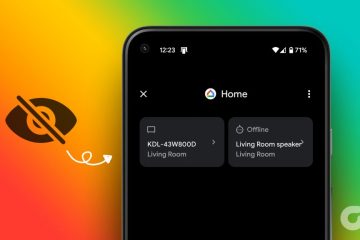ChatGPT là một chatbot sử dụng mô hình tạo ngôn ngữ tự nhiên mạnh mẽ để tạo các cuộc đối thoại thực tế và hấp dẫn. Kể từ khi phát hành, nó đã ảnh hưởng đến thế giới rất nhiều. Cho dù là sinh viên hay chuyên gia, bạn luôn có thể sử dụng ChatGPT để giảm bớt khối lượng công việc của mình. Tuy nhiên, có thể có những trường hợp bạn muốn chia sẻ cuộc trò chuyện ChatGPT của mình với người khác.
Nhưng bạn chia sẻ cuộc trò chuyện ChatGPT của mình với người khác như thế nào? Rất may, OpenAI đã triển khai một tính năng mới gọi là Liên kết được chia sẻ ChatGPT cho phép người dùng tạo và chia sẻ liên kết đến các cuộc hội thoại của họ. Mặc dù tính năng hiện có thể được truy cập nhưng vẫn còn một số điều cần biết, bao gồm cách tạo và chia sẻ và mở liên kết hội thoại ChatGPT, cùng với tất cả các trường hợp sử dụng.
Trong hướng dẫn này, chúng tôi sẽ bao gồm mọi thứ liên quan đến Liên kết được chia sẻ ChatGPT và trả lời tất cả các câu hỏi của bạn. Vì vậy, hãy bắt đầu ngay thôi.
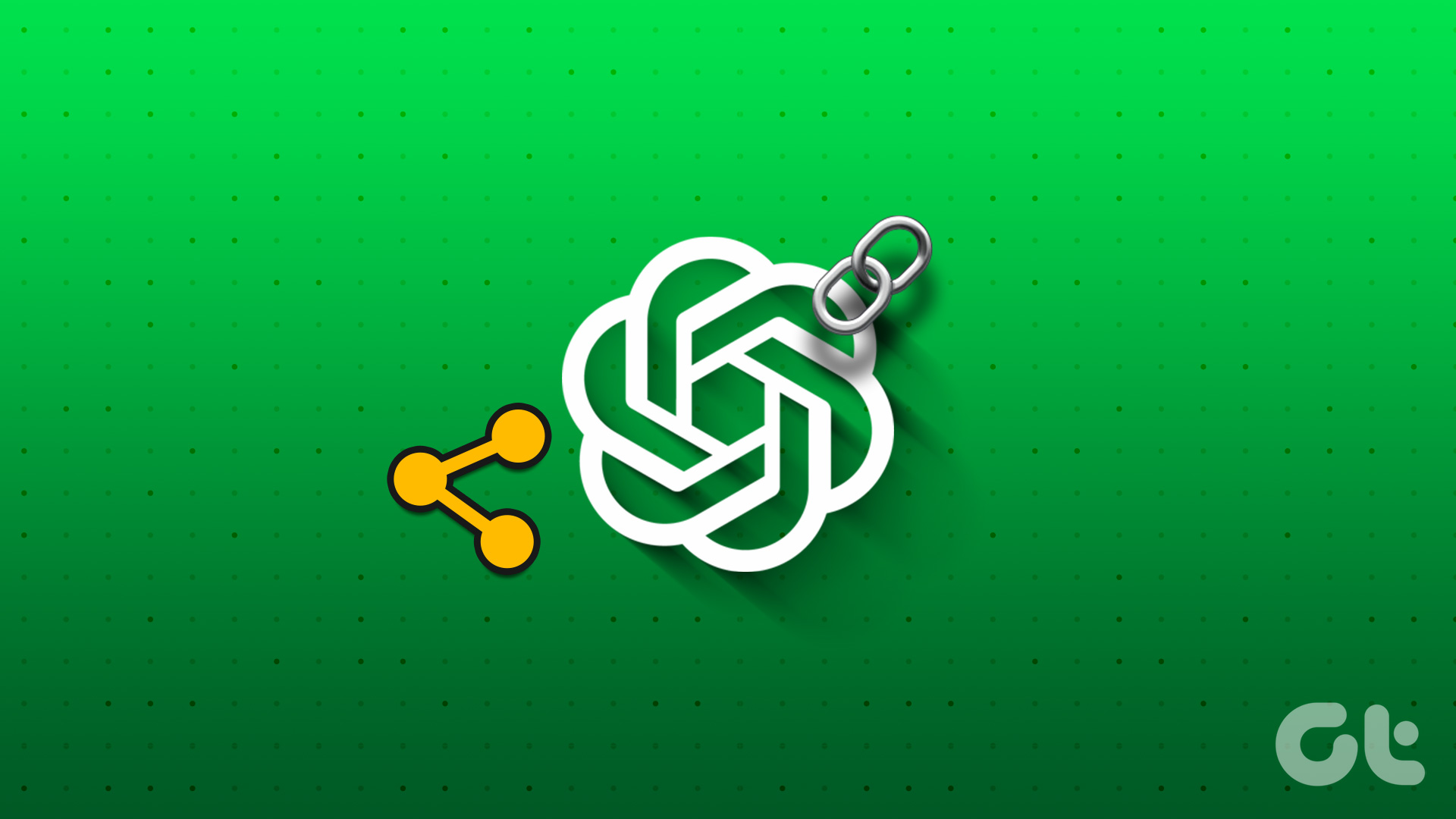
Cách tạo Liên kết Trò chuyện ChatGPT
Khi viết hướng dẫn này, bạn chỉ có thể chia sẻ Liên kết Chia sẻ ChatGPT từ phiên bản trình duyệt. Tuy nhiên, OpenAI đã xác nhận rằng tính năng này sẽ sớm được triển khai cho ứng dụng ChatGPT dành cho iOS. Hãy bắt đầu.
Bước 1: Truy cập ChatGPT trên bất kỳ trình duyệt nào và đăng nhập, nếu chưa đăng nhập.
Bước 2: Chuyển đến thanh bên có lịch sử trò chuyện ChatGPT.
Bước 3: Chọn lịch sử trò chuyện bạn muốn chia sẻ.
Bước 4: Nhấn biểu tượng chia sẻ trên cuộc trò chuyện hiện tại. p> 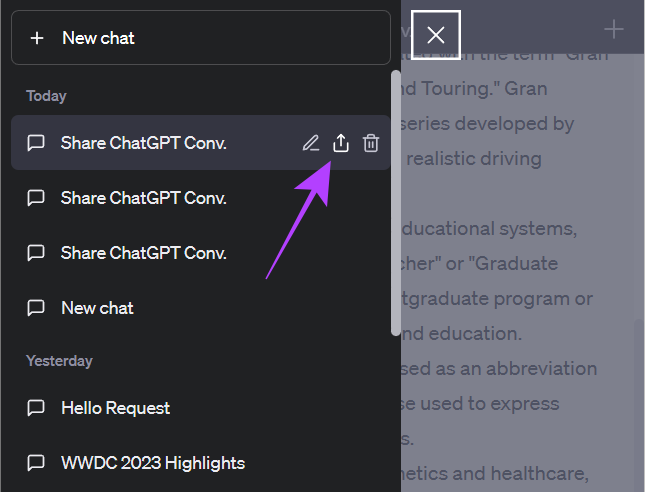
Bước 5: Tại đây, bạn có thể thay đổi tên trò chuyện hoặc chọn có hiển thị tên của mình hay không.
Bước 6: Sau khi bạn thực hiện các thay đổi cần thiết, nhấn Sao chép liên kết.

Bước 7: Dán liên kết vào nơi bạn muốn chia sẻ.
Cách quản lý liên kết được chia sẻ ChatGPT
Giờ thì bạn biết cách chia sẻ các cuộc trò chuyện ChatGPT của mình, hãy xem những việc cần làm khi bạn nhận được Liên kết được chia sẻ ChatGPT.
Bước 1: Mở liên kết chia sẻ ChatGPT mà bạn nhận được.
Bước 2: Bạn sẽ được chuyển hướng đến trình duyệt web của mình, nơi bạn có thể xem tên, ngày tháng và lời nhắc của cuộc trò chuyện. Nếu người tạo đã thêm tên của họ, thì tên đó cũng sẽ hiển thị đối với những người mở liên kết.
Lưu ý: Cuộc hội thoại hiện tại mà người dùng có thể xem chỉ là bản xem trước, bạn có thể xem cuộc trò chuyện này xem ngay cả khi không đăng nhập vào OpenAI.
Bước 3: Để truy cập vào cuộc trò chuyện, hãy nhấn’Tiếp tục cuộc trò chuyện này’.
Bước 4: Đăng nhập vào tài khoản ChatGPT của bạn. Nếu bạn chưa có tài khoản, hãy nhấn Đăng ký và làm theo hướng dẫn.
Mẹo: Nếu bạn đã đăng nhập vào ChatGPT, bạn sẽ được chuyển hướng đến màn hình trò chuyện với cuộc trò chuyện.
Bây giờ, bạn có thể tiếp tục cuộc trò chuyện. Hãy nhớ rằng bất kỳ thay đổi nào bạn thực hiện đối với lời nhắc từ liên kết được chia sẻ sẽ không tạo ra bất kỳ sự khác biệt nào đối với cuộc trò chuyện ban đầu. Để thay đổi lời nhắc, hãy nhấn nút chỉnh sửa > thực hiện các thay đổi cần thiết và nhấn’Lưu & Gửi’. Bạn cũng có thể chia sẻ cuộc trò chuyện này dưới dạng một liên kết chia sẻ ChatGPT riêng biệt.
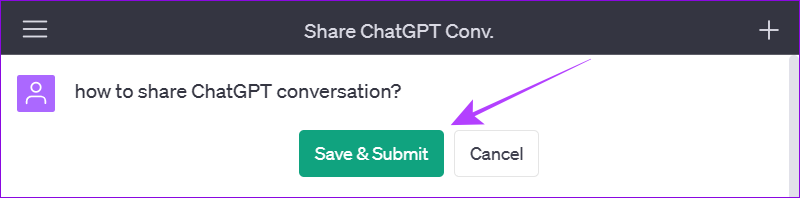
Lưu ý: Liên kết được chia sẻ sẽ chỉ chứa thông tin về lần đầu tiên truy vấn và câu trả lời của nó. Bạn sẽ không thể xem phần còn lại của cuộc trò chuyện.
Báo cáo nội dung của liên kết được chia sẻ ChatGPT
Nếu nhận thấy bất kỳ vấn đề nào với cuộc trò chuyện nhận được, bạn có thể báo cáo vấn đề đó cho OpenAI. Đây là cách thực hiện:
Bước 1: Mở liên kết được chia sẻ ChatGPT mà bạn muốn báo cáo trên trình duyệt của mình.
Bước 2: Nhấn Báo cáo nội dung ở dưới cùng.
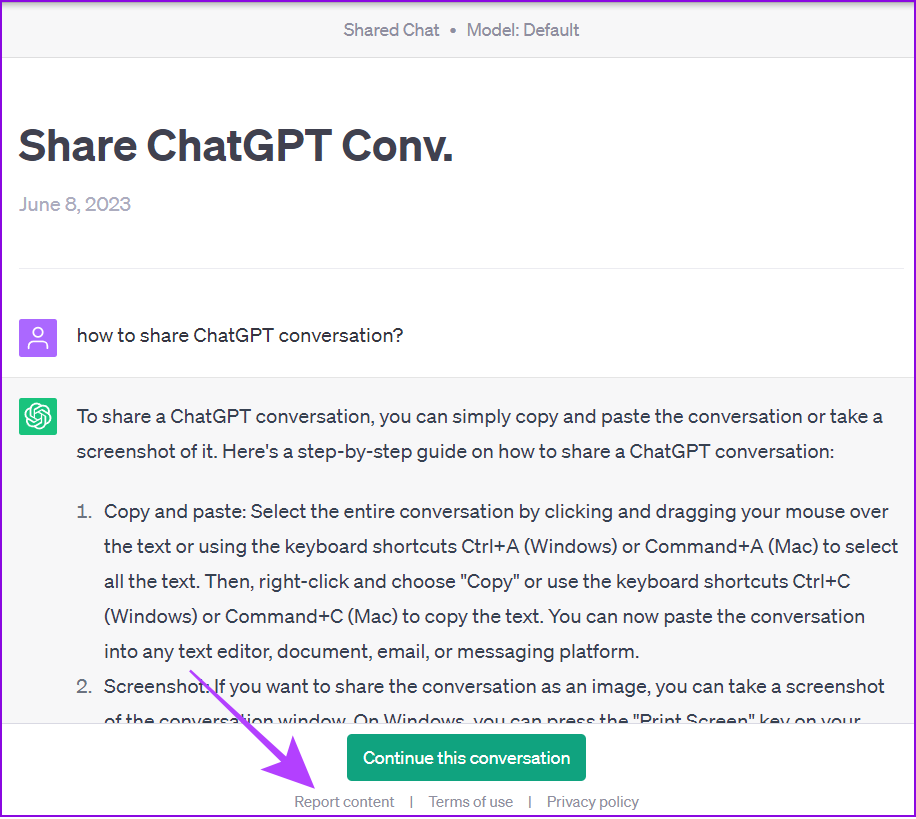
Bước 3: Chọn lý do. Ngoài ra, hãy giải thích vấn đề trong hộp văn bản và nhấn Gửi báo cáo.
Bước 4: Bạn sẽ nhận được xác nhận về báo cáo. Nhấn Đóng để thoát.
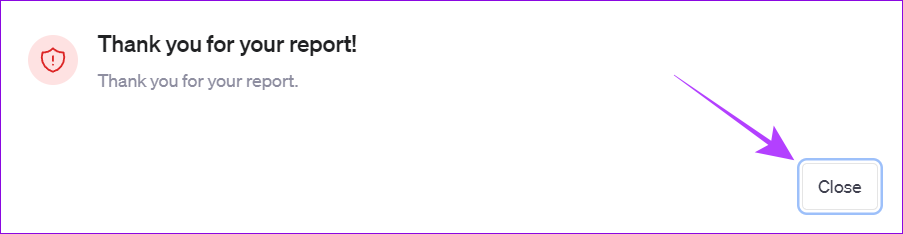
Cách cập nhật tệp đã chia sẻ Liên kết sau khi được tạo
Bước 1: Mở ChatGPT và chọn cuộc trò chuyện bạn muốn cập nhật.
Bước 2: Để thay đổi tên liên kết, hãy nhấn vào biểu tượng chỉnh sửa.
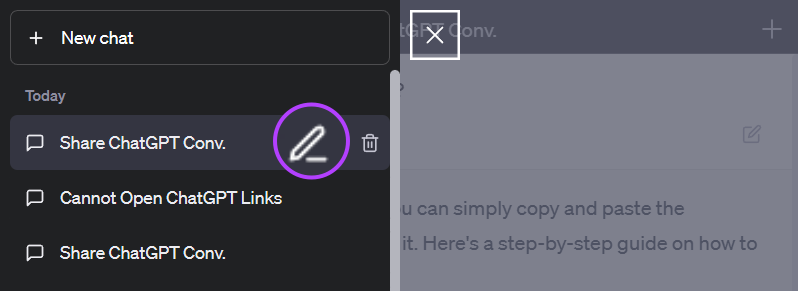
Bước 3: Cập nhật tên và đánh dấu kiểm.
Mẹo: Nếu bạn không muốn thực hiện bất kỳ thay đổi nào, hãy nhấn vào nút chéo.
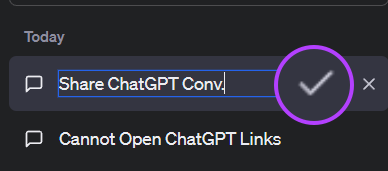
Để chỉnh sửa lời nhắc
Bước 1: Nhấn nút chỉnh sửa bên cạnh lời nhắc.
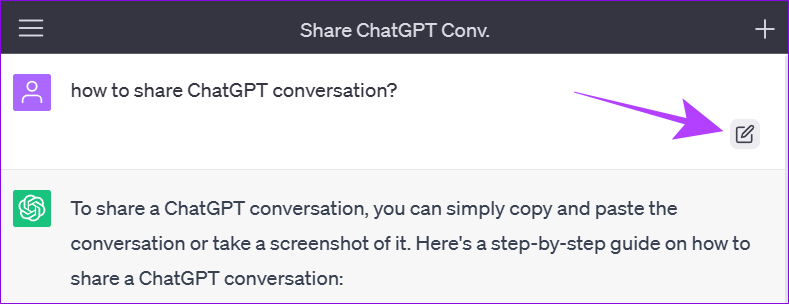
Bước 2: Sau khi bạn thực hiện các chỉnh sửa cần thiết, hãy nhấn’Lưu và gửi’.
Mẹo: Nếu bạn không không muốn thực hiện bất kỳ thay đổi nào, hãy nhấn hủy.
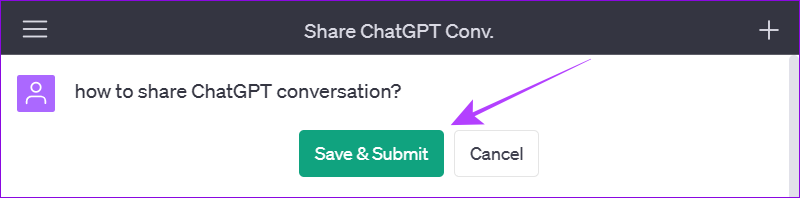
Để chỉnh sửa liên kết được chia sẻ ChatGPT
Bước 1: Nhấn nút Chia sẻ.
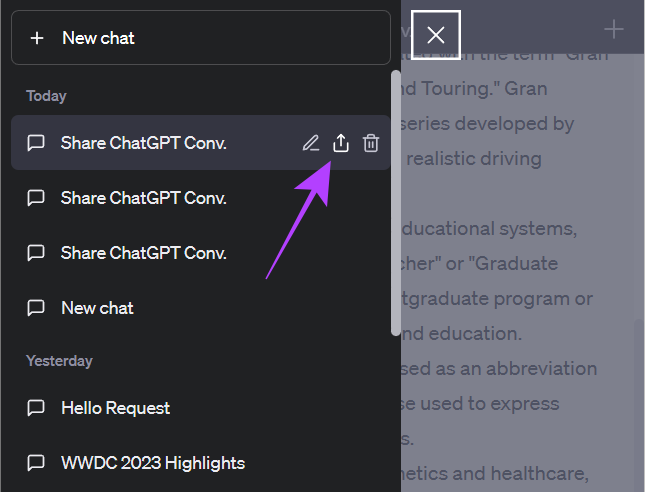
Bước 2: Nhấn vào biểu tượng ba chấm.
Bước 3: Chọn’Chia sẻ tên của bạn’hoặc Chia sẻ ẩn danh.
Bước 4: Sau khi bạn thực hiện các thay đổi cần thiết, hãy nhấn’Cập nhật và sao chép liên kết’.
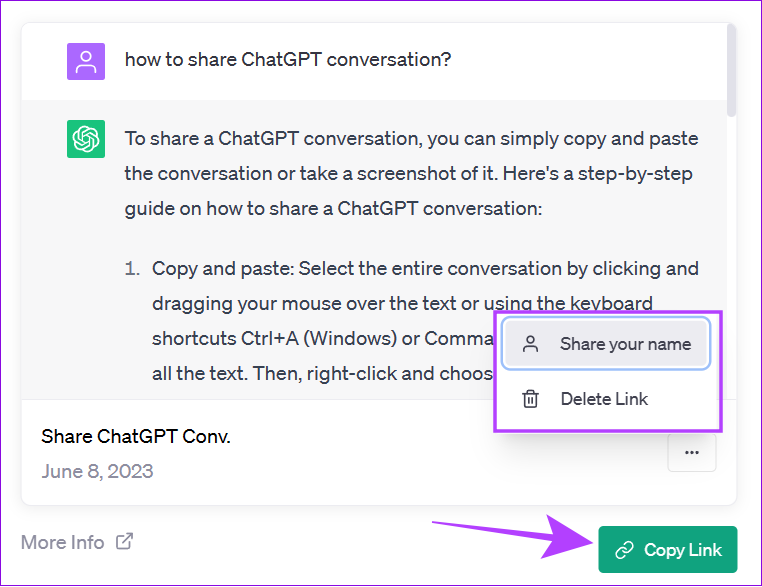
Hãy ghi nhớ ngay cả khi bạn đã thực hiện các thay đổi và cập nhật liên kết được chia sẻ ChatGPT, bất kỳ ai có liên kết trước đó vẫn có thể xem phiên bản gốc.
Cách xóa liên kết được chia sẻ ChatGPT
Nếu bạn đã chia sẻ nhầm các cuộc trò chuyện ChatGPT của mình, bạn có thể nhanh chóng xóa chúng. Hầu hết các nền tảng nhắn tin đều cho phép bạn xóa tin nhắn cho cả hai bên trong một khoảng thời gian nhất định sau khi gửi. Hãy kiểm tra xem bạn có thể làm điều đó ngay từ đầu hay không, nếu không, bạn có thể kiểm tra các phương pháp bên dưới:
Xóa liên kết trực tiếp
Bước 1: Mở cuộc trò chuyện bạn đã chia sẻ trên ChatGPT.
Bước 2: Nhấn nút Chia sẻ.
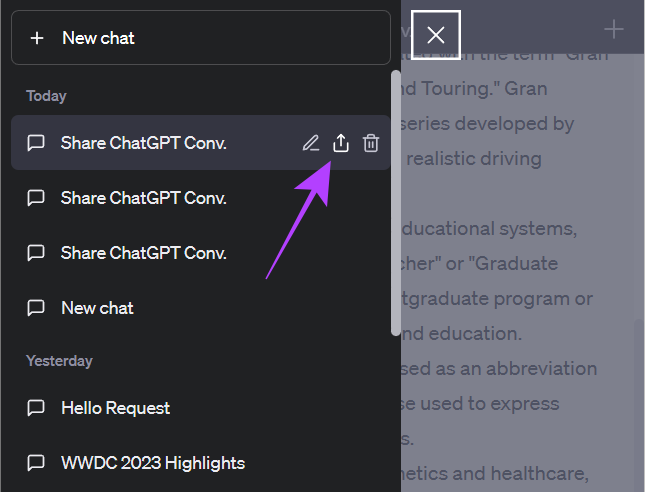
Bước 3: Bây giờ, nhấn nút biểu tượng ba chấm ở dưới cùng.
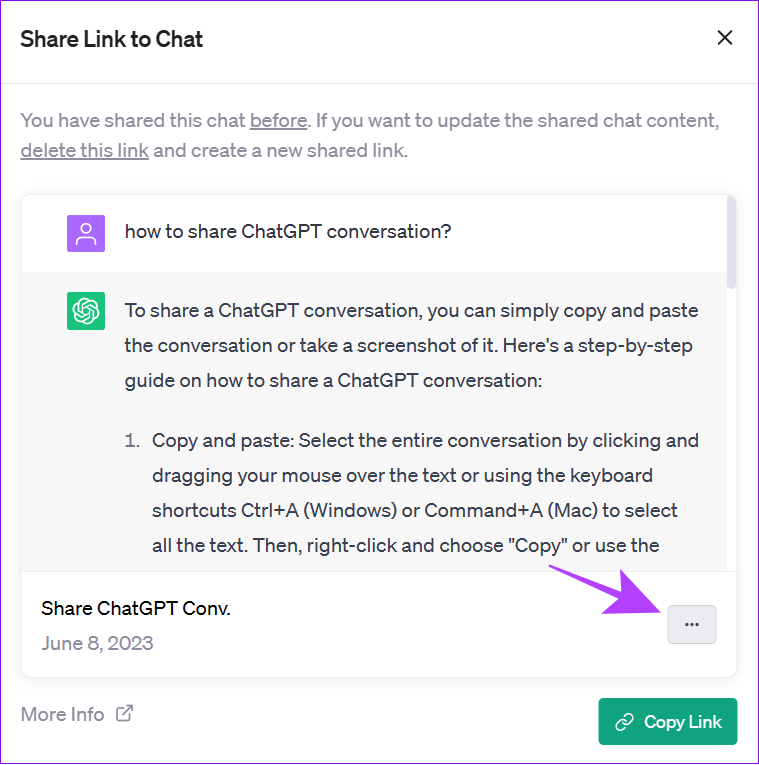
Bước 4: Chọn Xóa liên kết.
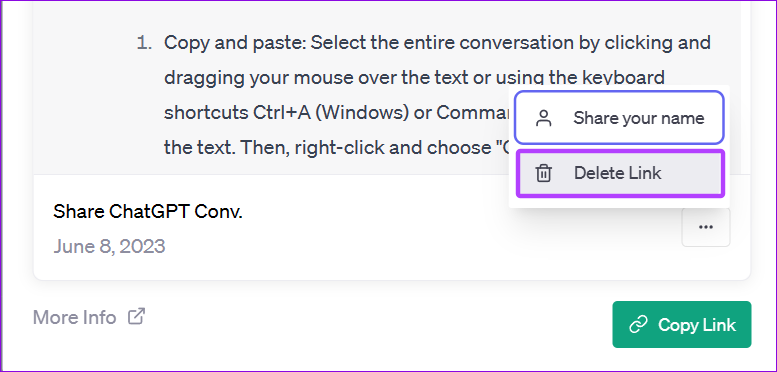
Giờ đây, bất cứ khi nào người dùng cố gắng truy cập cuộc trò chuyện thông qua liên kết, họ sẽ nhận được một thông báo lỗi. Tuy nhiên, họ vẫn có thể xem lời nhắc và câu trả lời ở chế độ xem trước.
Xóa cuộc trò chuyện
Ngoài ra, bạn có thể xóa cuộc trò chuyện ChatGPT mà bạn đã chia sẻ. Tuy nhiên, điều này cũng sẽ ngăn bạn truy cập lại. Điều này cũng sẽ ngăn bất kỳ ai có liên kết xem cuộc trò chuyện ở chế độ xem trước.
Xóa tài khoản ChatGPT
Bước 1: Đăng nhập vào tài khoản ChatGPT của bạn và mở thanh bên.
Bước 2: Nhấn biểu tượng ba chấm và chọn Cài đặt.
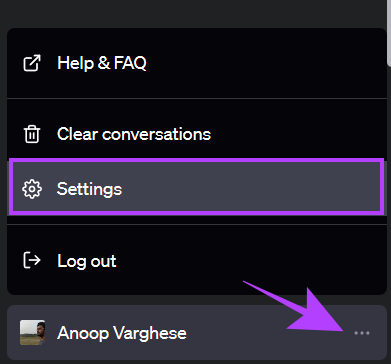
Bước 3: Chuyển đến Dữ liệu tab điều khiển và nhấn Xóa bên cạnh Xóa tài khoản.
Lưu ý: Bạn có thể được yêu cầu đăng nhập lại nếu phiên của bạn kéo dài hơn 10 phút.
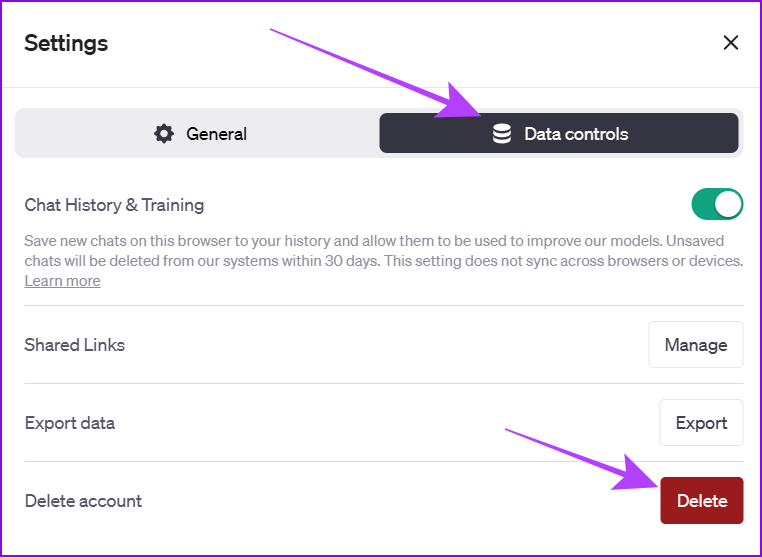
Bước 4: Nhập email của bạn và nhập XÓA viết hoa toàn bộ trong hộp văn bản bắt buộc để xác nhận.
Bước 5: Sau khi bạn đã thêm thông tin cần thiết, nhấn’Xóa vĩnh viễn tài khoản của tôi.’
Thao tác này sẽ xóa dữ liệu của bạn trong ChatGPT cùng với quyền truy cập để xem bất kỳ cuộc trò chuyện nào trong liên kết được chia sẻ cho bất kỳ ai.
Câu hỏi thường gặp về bật Chia sẻ cuộc trò chuyện ChatGPT của bạn
1. Tại sao tôi không thể mở liên kết được chia sẻ ChatGPT?
Cố gắng xóa bộ nhớ cache và cookie của trình duyệt, sử dụng chế độ ẩn danh để truy cập hoặc thông báo cho người gửi biết rằng liên kết không hoạt động. Cũng có thể có khả năng người dùng đã phải
Thử đăng nhập lại bằng phương thức xác thực ưa thích của bạn. Cũng có khả năng người dùng đã xóa liên kết, cuộc trò chuyện hoặc thậm chí là tài khoản ChatGPT của họ.
2. Ai có thể truy cập vào các liên kết được chia sẻ ChatGPT?
Chỉ những người có liên kết mới có thể truy cập vào các liên kết được chia sẻ của ChatGPT. Hiện tại, không có tùy chọn nào để giới hạn những người có thể truy cập vào cuộc trò chuyện ChatGPt.
3. Thông tin gì về tôi được bao gồm trong liên kết chia sẻ mà tôi tạo?
Theo mặc định, tên của bạn sẽ không được chia sẻ với các liên kết chia sẻ ChatGPT. Thông tin được chia sẻ duy nhất sẽ là cuộc trò chuyện của bạn với chatbot.
Chia sẻ cuộc trò chuyện của bạn với bất kỳ ai
ChatGPT là một công cụ tuyệt vời để tăng năng suất và nhận thông tin về nhiều thứ. Với tùy chọn chia sẻ các cuộc hội thoại ChatGPT của mình, bạn có thể chia sẻ những ý tưởng, thông tin và lời nhắc này với những người khác. Nếu bạn có bất kỳ câu hỏi hoặc đề xuất nào, hãy cho chúng tôi biết trong phần nhận xét bên dưới.